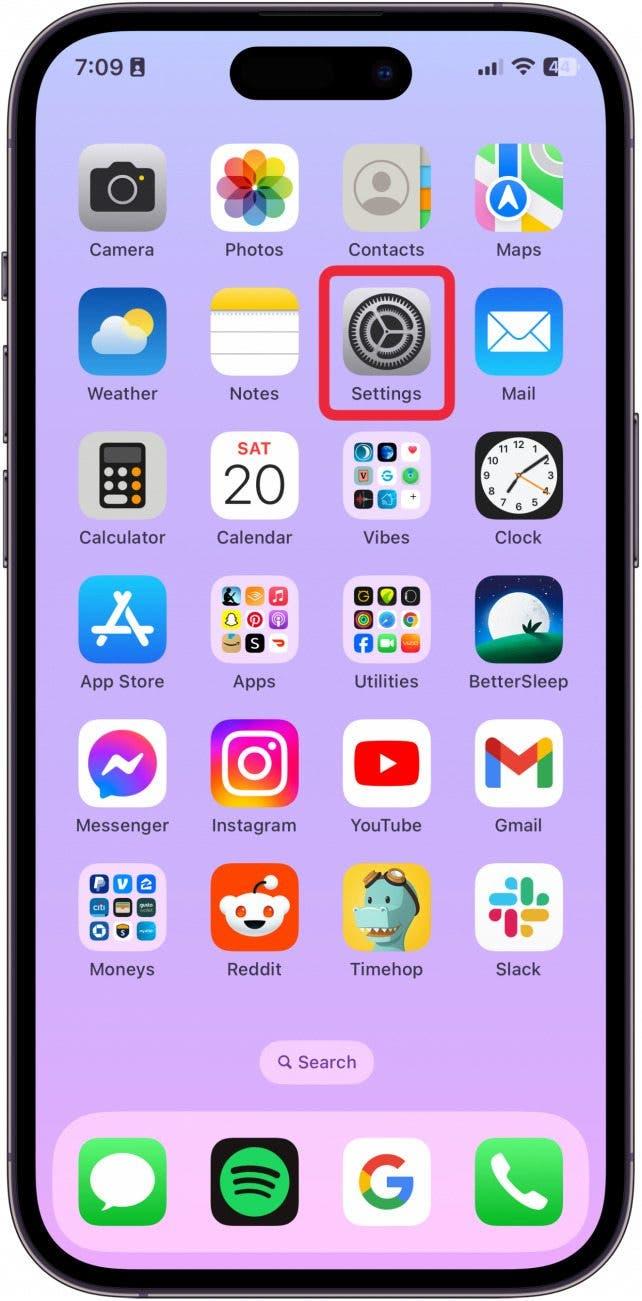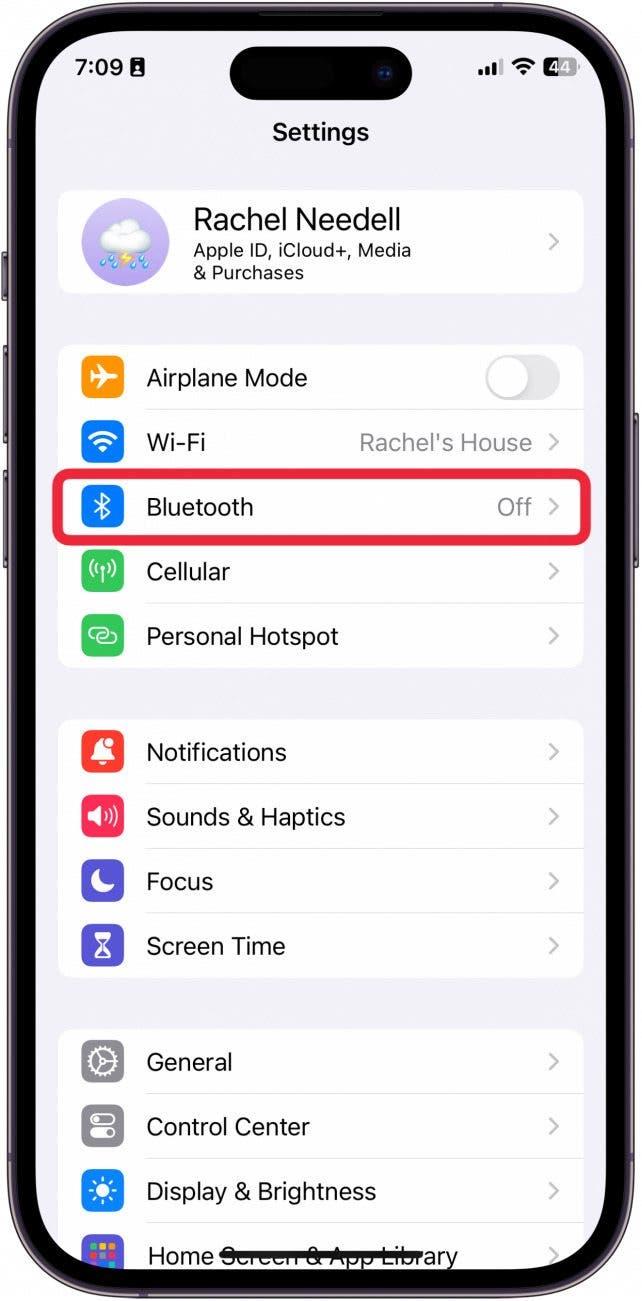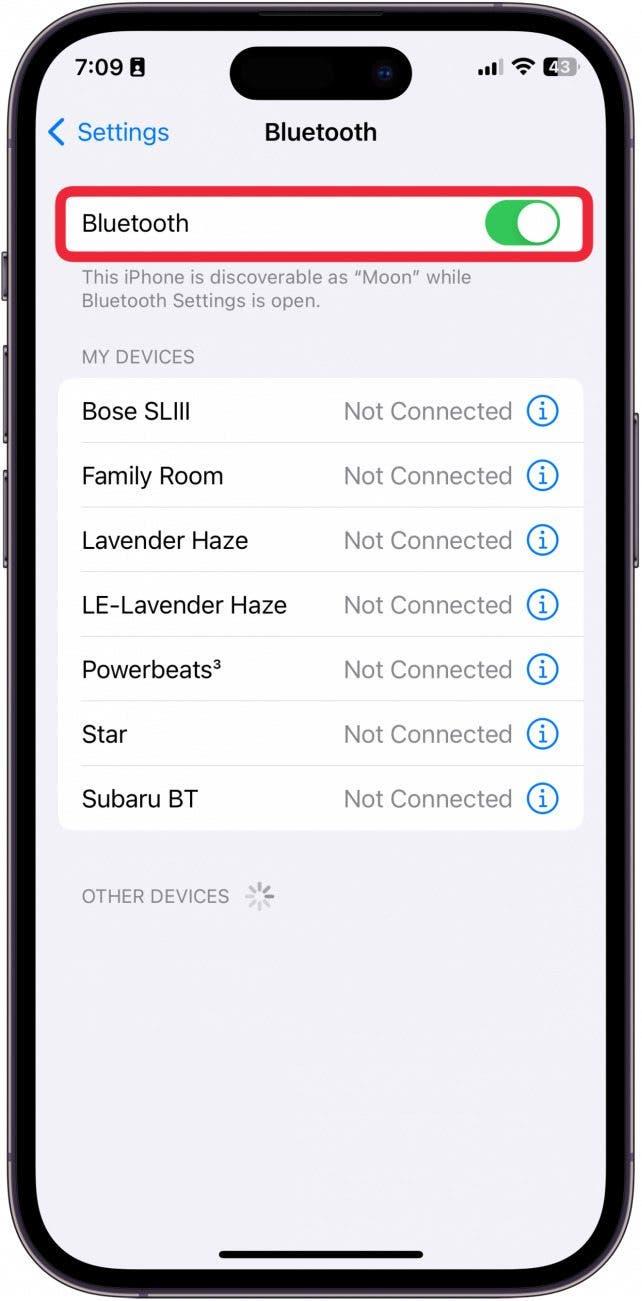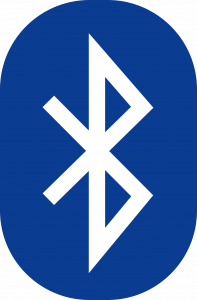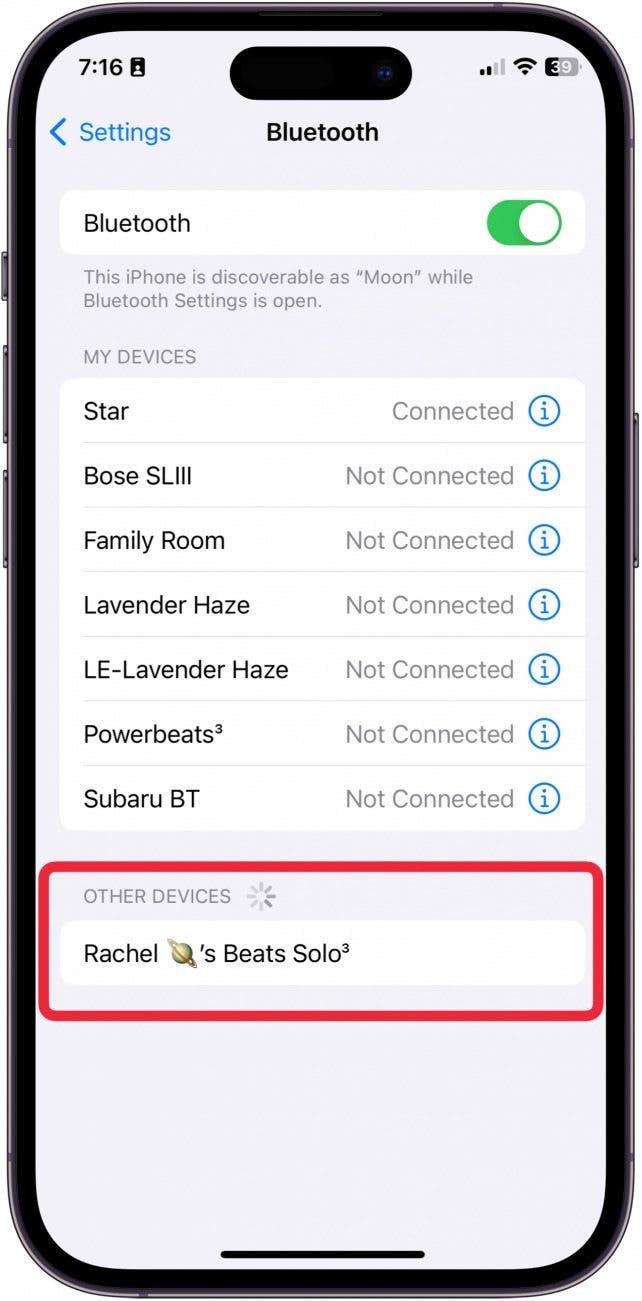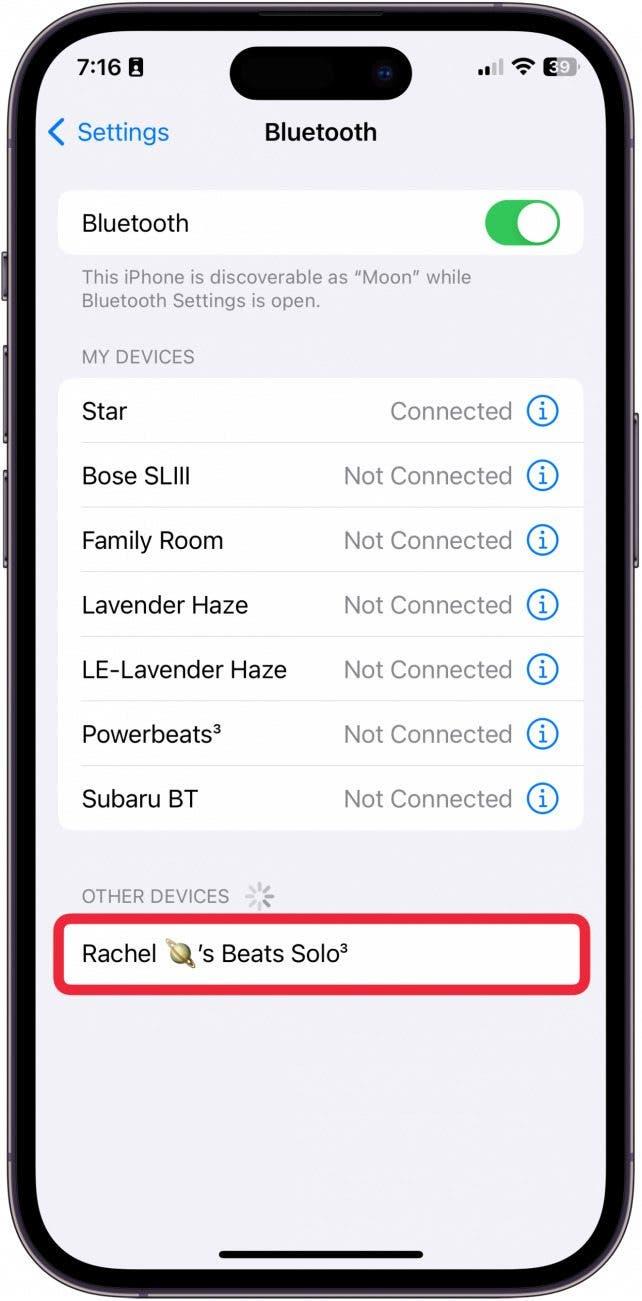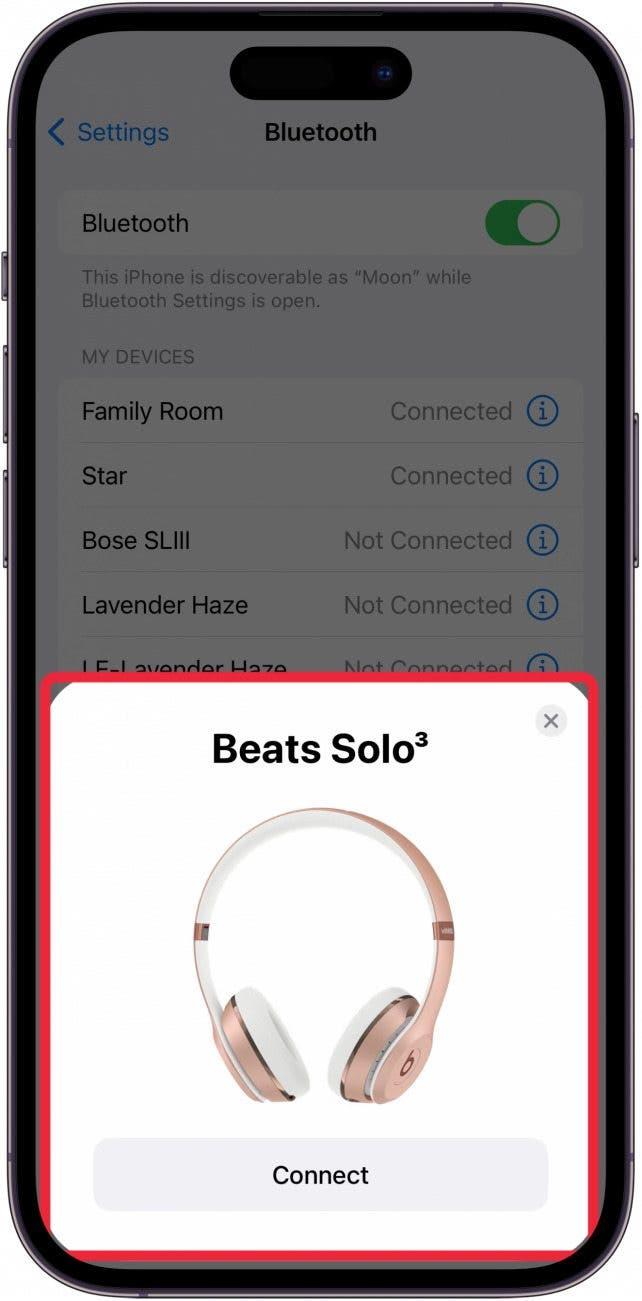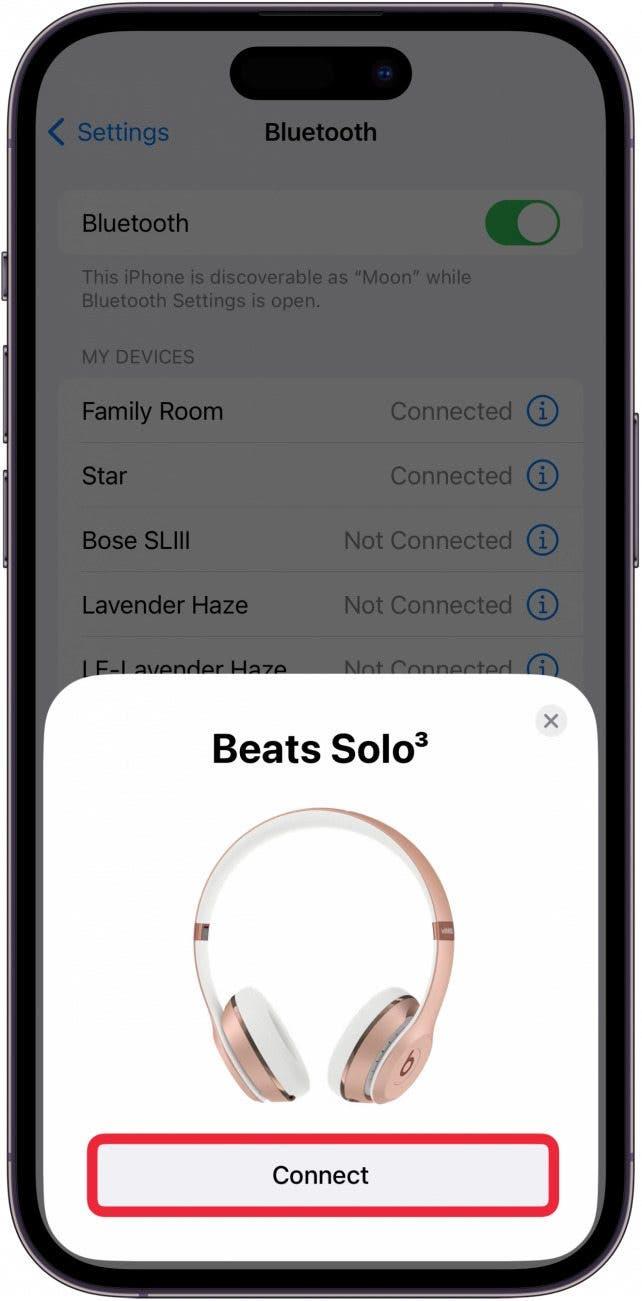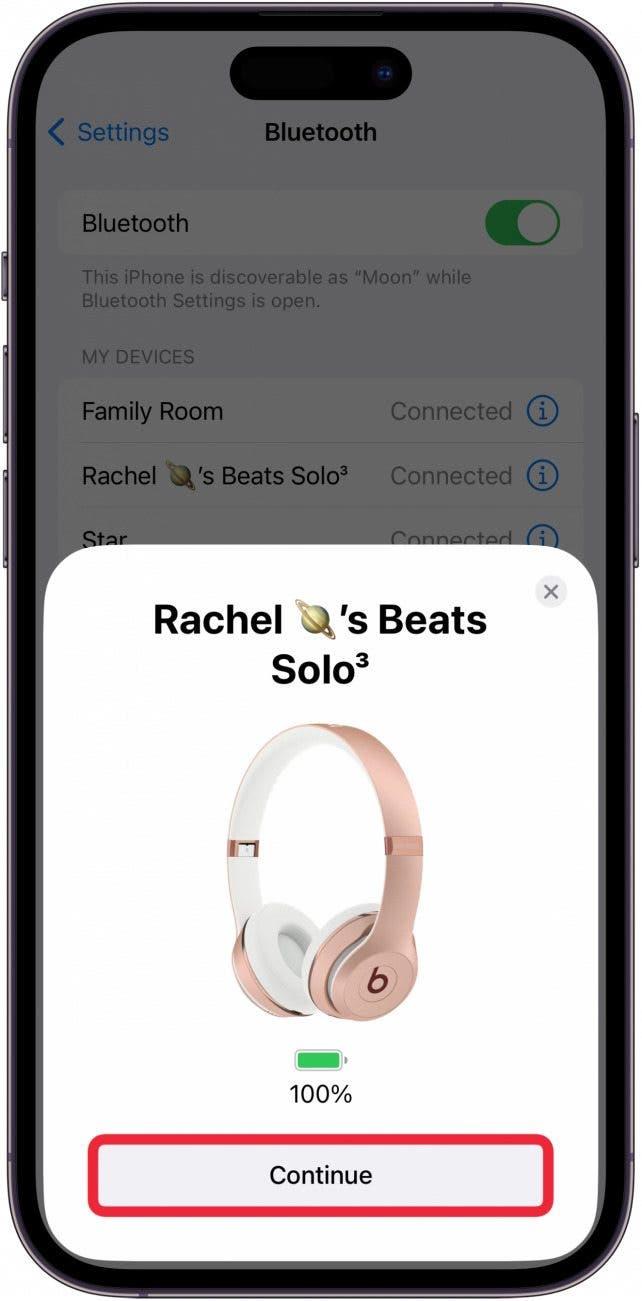En av de bästa delarna av modern teknik är möjligheten att trådlöst ansluta din iPhone till Bluetooth-enheter. Det kan dock vara lite knepigt att få en Bluetooth-enhet konfigurerad och ihopkopplad med din iPhone. Så här lägger du till en Bluetooth-enhet i din iPhone.
Varför du kommer att älska det här tipset:
- Snabbt ställa in nya Bluetooth-enheter på din iPhone.
- * Lär dig hur du parar ihop din iPhone med en ny Bluetooth-enhet.*
Så här parar du ihop en Bluetooth-enhet med din iPhone
Systemkrav
- Detta tips utfördes på en iPhone 12 som kör iOS 17.4 eller senare. Lär dig hur du [uppdaterar till senaste iOS] (https://www.iphonelife.com/content/how-to-update-to-ios-11-iphone-ipad).*
För att komma igång med att använda en Bluetooth-enhet måste du para ihop den med din iPhone. För att para ihop din iPhone med Bluetooth-enheten måste Bluetooth-enheten vara upptäckbar. Dessutom måste du se till att du har Bluetooth aktiverat på din iPhone. Om du gillar att lära dig mer om hur du använder din iPhone, se till att registrera dig för vår gratisDagens tips!
 Upptäck din iPhones dolda funktionerFå ett dagligt tips (med skärmdumpar och tydliga instruktioner) så att du kan behärska din iPhone på bara en minut om dagen.
Upptäck din iPhones dolda funktionerFå ett dagligt tips (med skärmdumpar och tydliga instruktioner) så att du kan behärska din iPhone på bara en minut om dagen.
- Först, för att säkerställa att Bluetooth är aktiverat på din iPhone, öppna * Inställningar*.

- Tryck på Bluetooth.

- Se till att Bluetooth är påslagen. Nu är din iPhone upptäckbar. Det är här som alla dina parkopplade enheter listas och där du kan hitta nya enheter att ansluta till.

- Slå nu på din enhet eller tryck på** Bluetooth-knappen (om det finns en sådan). Vanligtvis kommer en lampa att börja blinka för att varna dig om att enheten är i parkopplingsläge. Det betyder att den är upptäckbar.
Bild från Wikipedia - På sidan Bluetooth-inställningar bör du se den nya enheten dyka upp under Andra enheter.

- Tryck på enheten.

- Alternativt kan du se en popup-bild av den nya enheten.

- Tryck på Anslut.

- När du har anslutit kan du se enhetens batteritid. Tryck på Fortsätt för att använda den nya enheten!

Och det är så du parar ihop en Bluetooth-enhet med iPhone. Nu kan du spela upp din iPhone via vilken Bluetooth-enhet som helst och få igång musiken!